Sådan logger du på dit LastPass Password Vault med dit fingeraftryk i Windows
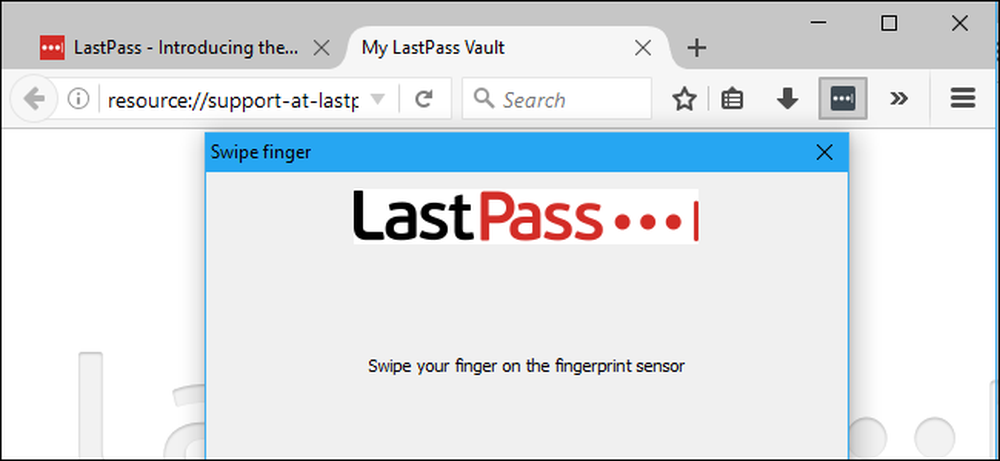
Password managers som LastPass er den sikreste måde at generere og gemme adgangskoder til alle dine yndlingswebsteder. Og hvis du vil gøre dem lidt nemmere at bruge, kan du straks logge ind på dit LastPass-vault ved kun at bruge dit fingeraftryk.
Du behøver ikke Windows Hej at gøre det heller. LastPass kan bruge Windows Biometric Framework - som er tilgængelig i Windows 7, 8 og 10 - for at låse dit password-vault op med et fingeraftryk. Dette fungerer med standard LastPass browser extensions, ligesom låsning af dit password vault med et fingeraftryk på en moderne iPhone eller Android telefon.
Hvad du skal bruge
For at gøre dette skal du have tre ting:
- En fingeraftrykslæser, der understøtter Windows Biometric Framework. Windows Hello-kompatible fingeraftrykslæsere, der er indbygget i moderne Windows 10-bærbare computere, vil virke, såvel som USB-læsere som Eikon Mini. Ældre fingeraftrykslæsere, der ikke er Windows Hello-kompatible, bør også fungere, herunder fingeraftrykslæsere indbygget i Windows 7-bærbare computere. Bare sørg for, at den understøtter Windows Biometric Framework.
- Et LastPass Premium abonnement. Denne avancerede godkendelsesindstilling kræver LastPass Premium-abonnementet, som koster $ 12 pr. År.
- LastPass Universal Windows Installer. Selvom du allerede har Standard LastPass browser extensions installeret, indeholder installationsprogrammet fra LastPass websiden ekstra software, der muliggør fingeraftrykslæsning og andre avancerede funktioner, f.eks. At dele din login-tilstand mellem forskellige browsere, så du kun skal logge ind eller ud -once pr. session. Kør installationsprogrammet først, eller du vil ikke kunne aktivere denne funktion.
Med alt det i hånden, lad os sætte det op.
Trin 1: Opsæt dit fingeraftrykslæser
Du skal konfigurere din fingeraftrykslæser og tilmelde et fingeraftryk, før dette vil fungere. Hvis du springer over dette trin, vil LastPass bede dig om at tilmelde et fingeraftryk ved hjælp af din fingeraftrykslæserens software, før det kan aktivere fingeraftrykslæserens support.
I Windows 10 skal du gå til Indstillinger> Konti> Indloggningsindstillinger og tilføje fingeraftryk under Windows Hello-sektionen. De samme fingeraftryk du bruger til Windows Hello, vil blive brugt til LastPass og andre programmer, der bruger Windows Biometric Framework.

På Windows 7 og 8 skal du muligvis bruge hjælpeprogrammet, der følger med din fingeraftrykslæserens hardwaredrivere, til at installere denne funktion. Kontakt producentens websted for drivere, hvis du ikke har dem installeret. Hvis din fingeraftrykslæser blev bygget ind i en bærbar computer, skal du tjekke den bærbare producentens hjemmeside. Du kan også finde en måde at tilmelde fingeraftryk fra Kontrolpanel> Hardware og lyd> Biometriske enheder.
Trin to: Aktivér fingeraftrykslæsning i LastPass
For at aktivere fingeraftrykslæsning skal du logge ind i LastPass browserudvidelsen i din valgte webbrowser. Klik på LastPass udvidelsesknappen og vælg "My Vault".
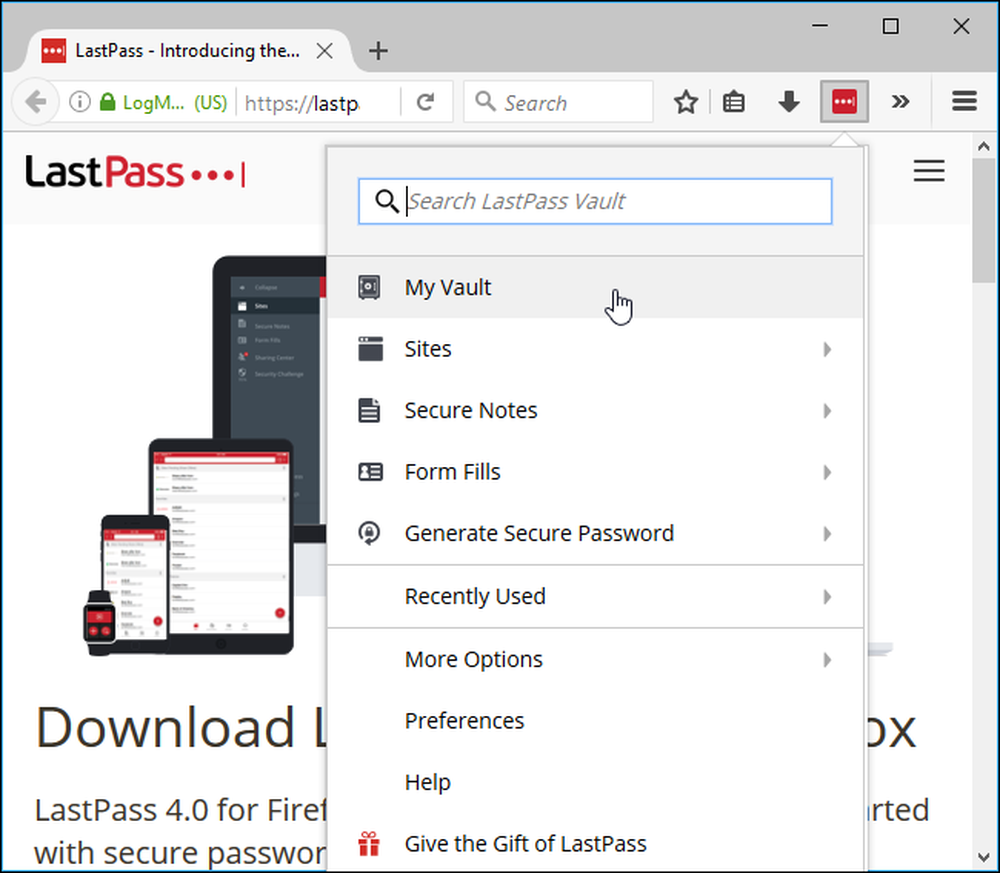
Klik på dit navn øverst på din hvælvelside og vælg "Kontoindstillinger".
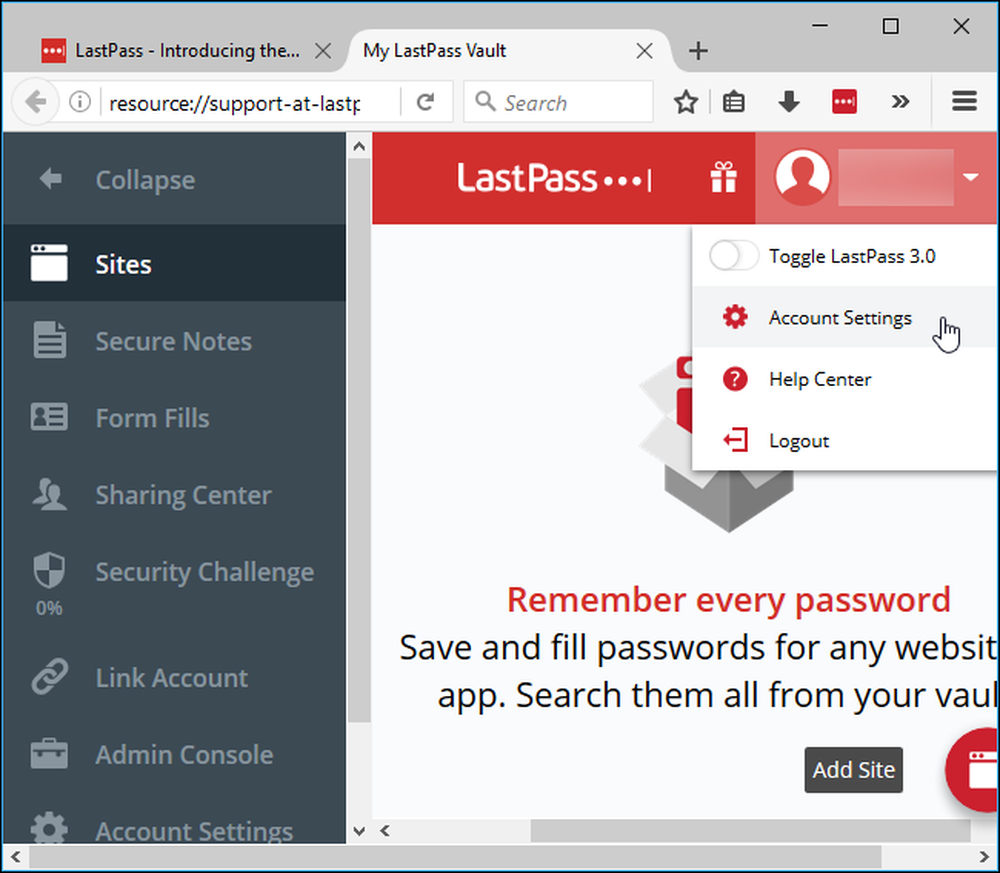
Klik på fanen "Multifaktorindstillinger". Du kan se "Fingeraftryk / Smart Card" som en mulighed her. Klik på "Rediger" -knappen til højre for den.

Hvis alt er korrekt konfigureret, kan du vælge "Windows Fingerprint Reader" fra boksen Type og indstille feltet Aktiveret til "Yes".
Du bliver bedt om at aktivere yderligere funktioner til browserudvidelser, hvis mulighederne her ikke er tilgængelige. Følg instruktionerne, som LastPass leverer.

Klik på "Opdater" og LastPass vil bede dig om dit hovedadgangskode. Browserudvidelsen vil derefter bede dig om at skubbe fingeren på din fingeraftrykslæser for at konfigurere fingerprint-godkendelse.

Næste gang du logger ind på dit LastPass password vault på din pc, kan du hurtigt låse dit hvælving op med dit fingeraftryk. Du behøver ikke at skrive din hovedadgangskode. Let!




